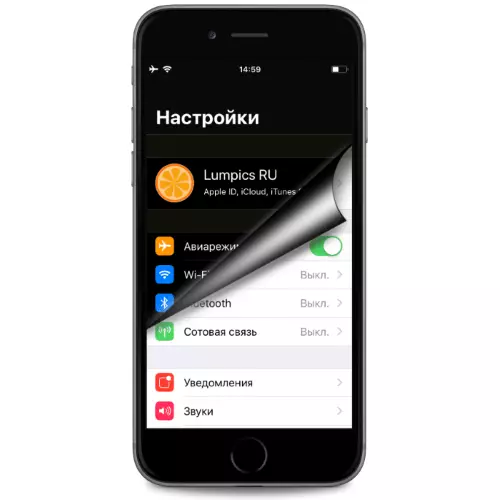
Ito ay kilala na sa iOS 13 outlet, ang mga may-ari ng iPhone 6s, SE at mas bagong mga modelo ay may pagkakataon na buhayin ang madilim na disenyo ng interface sa kanilang mga device. Ngunit kung ano ang gumawa ng mga gumagamit ng Apple smartphone na walang pagkakataon na mag-upgrade sa isang sariwang bersyon ng operating system ng "Apple", ngunit nais mong gamitin ang lahat ng mga pakinabang ng madilim na bersyon ng platform ng programa at gumagana sa software nito ang kapaligiran nito? Tingnan natin.
Paano i-activate ang Madilim iOS 12 interface
Marahil hindi alam ng lahat ng mga gumagamit na ang hitsura ng "itim na tema" sa direktang pag-unawa, sa kabila ng lahat ng mga inaasahan ng mga gumagamit at mga pagtataya ng mga eksperto, at hindi ipinatupad ng mga developer sa ikalabindalawang bersyon ng mga smartphone ng Apple. Gayunpaman, ang mga elemento ng iOS 12 at / o hiwalay na mga elemento ng interface ng software para sa daluyan na ito ay totoo, at mayroong dalawang pamamaraang sa madilim na tono para sa kapaligiran na ito, at mayroong dalawang pamamaraang para sa paglutas ng problema.Paraan 1: Smart Inversion
Sa iOS 12 unibersal na mga setting ng pag-access, ang isang pagpipilian ay ibinigay na nagbibigay-daan sa iyo upang lubos na epektibong "repaint" ang mga indibidwal na elemento ng interface na gumagana sa iPhone sa itim, halos walang disrupting ang "katumpakan" na ipinapakita sa screen ng larawan. Ito ay tinatawag na pagkakataong ito "Smart Inversion", at ito ay gumagana tulad nito:
- Pumunta sa "Mga Setting" ng iPhone, i-sports ang listahan ng mga seksyon ng parameter at i-tap ang "Basic".
- Buksan ang seksyong "Universal Access" at pagkatapos ay i-tap ang "Display Adaptation".
- Ngayon pindutin ang "Color Inversion", na magbubukas sa screen kung saan maaari mong buhayin ang opsyon sa target. Pindutin ang switch sa kanan ng pangalan ng smart inversion, i-on ito sa ganitong paraan upang "kasama". Pagkatapos ng pagsasagawa ng tinukoy na pagmamanipula, ang interface ng IYOS ay agad na na-convert sa direksyon na kailangan namin.
- Lahat - Lumabas "Mga Setting" at pinahahalagahan ang resulta.
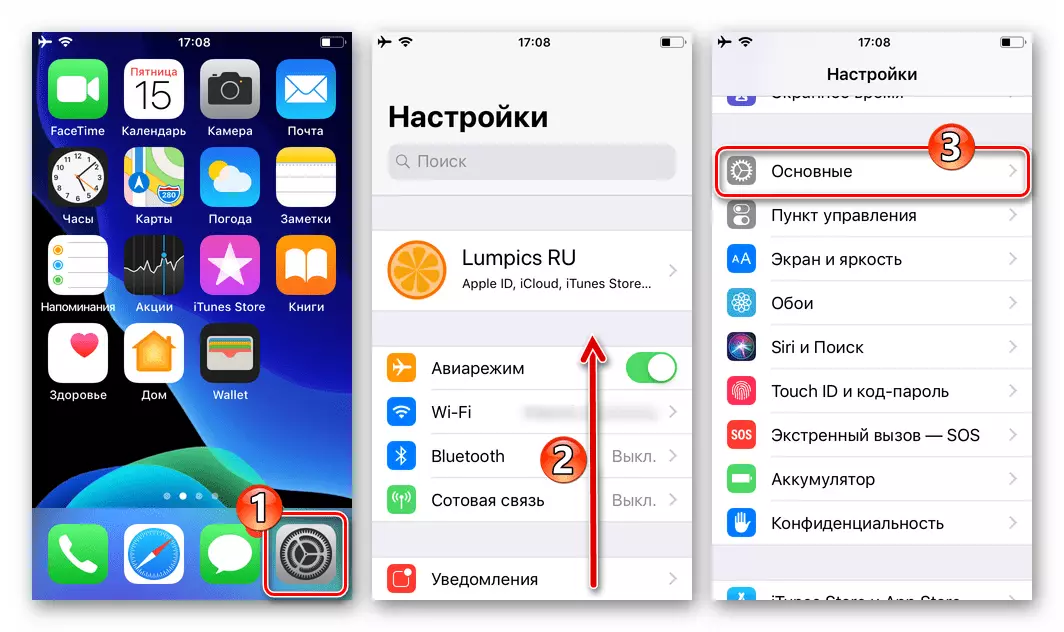
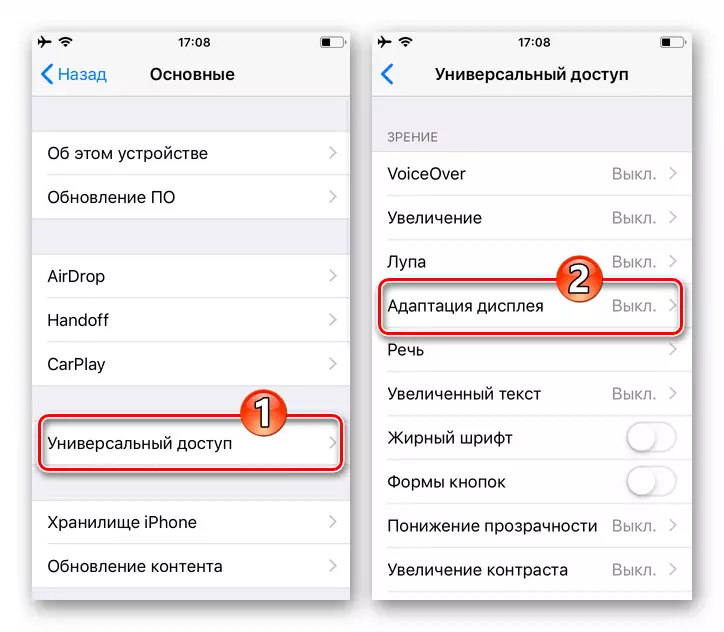
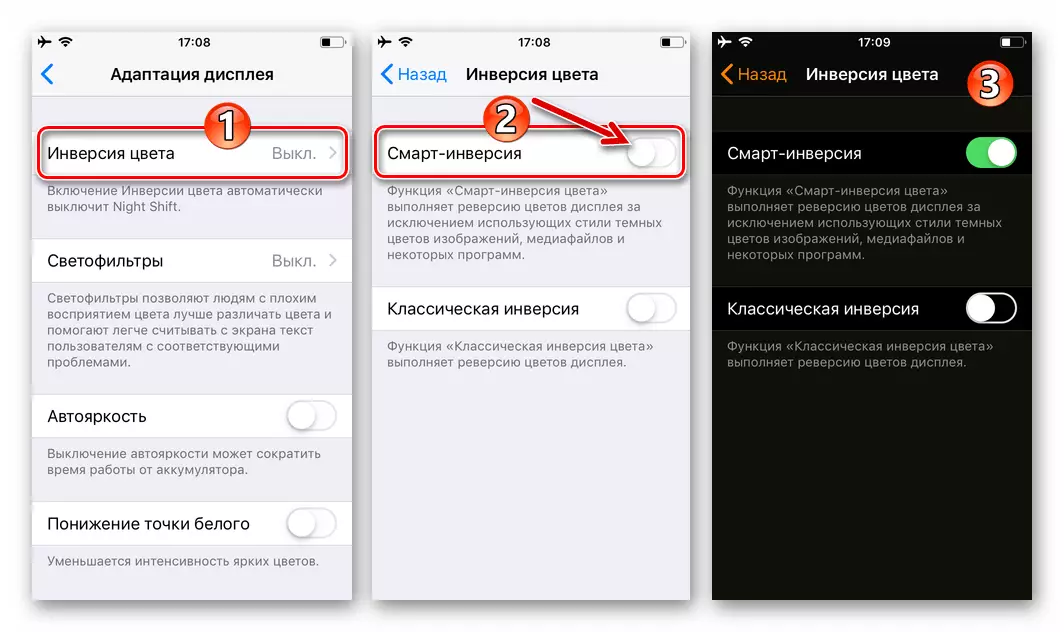
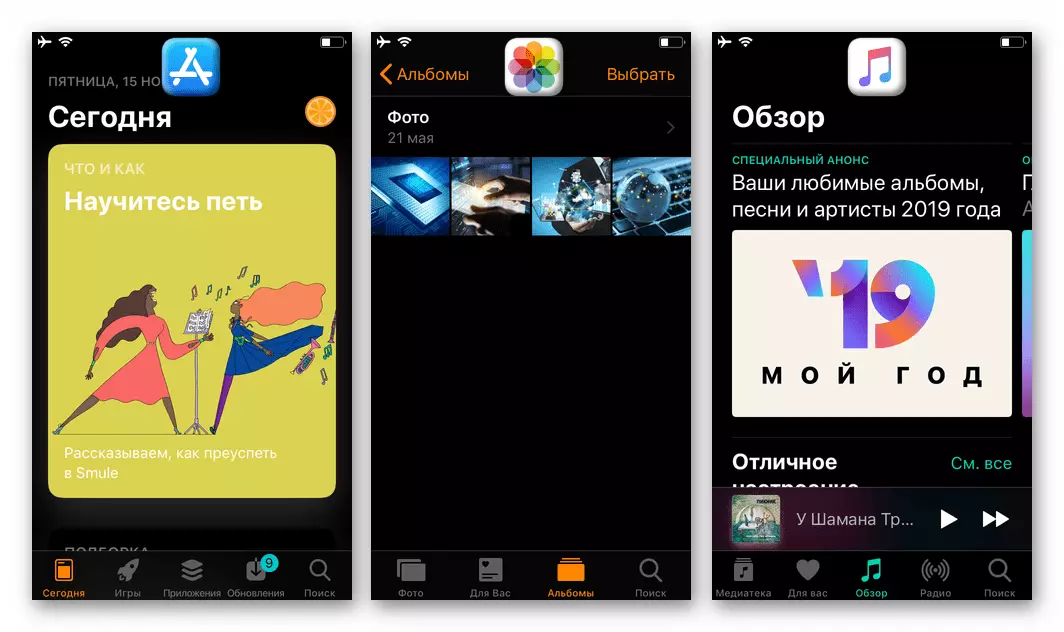
Paraan 2: Mga Setting ng Programa.
Sa halip na isama ang pagpipiliang "Smart Inversion" na inilarawan sa itaas, nagko-convert ang buong sistema ng software interface para sa iPhone, maaari mong i-activate ang madilim na tema lamang sa ilang mga indibidwal na programa. Ito ay ibinigay o binalak na ipatupad ng mga developer ng maraming mga popular na mga application ng iOS at kasama sa kanilang mga setting (Twitter, Vkibe, Viber, Telegram, Wikipedia, atbp.).
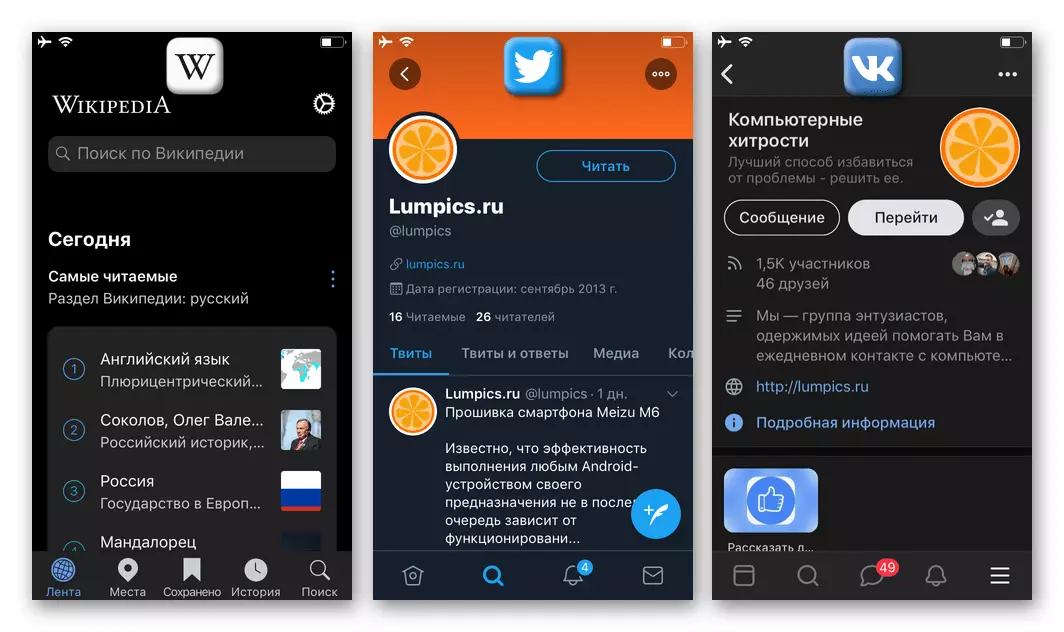
Ang algorithm ng mga aksyon na kinasasangkutan ng pag-activate ng madilim na mode sa isang hiwalay na application para sa iPhone (sa halimbawa ng YouTube) ay tiningnan na sa aming website - Basahin ang mga tagubilin sa sumusunod na link, at subukan upang kumilos sa pamamagitan ng pagkakatulad sa iba Ginagamit mo ang software.
Magbasa nang higit pa: Paano i-activate ang isang madilim na paksa sa YouTube para sa iOS
Konklusyon
Tulad ng makikita mo, ang iOS 12 interface at ang software na gumagana sa kapaligiran nito ay posible nang mabilis upang bigyan ang madilim na disenyo, walang mahirap sa pamamaraan. Siyempre, ang nagresultang epekto ay hindi kahanga-hanga tulad ng sa kaso ng isang bagong bersyon ng OS para sa iPhone, ngunit sa pangkalahatan ay lubos na kasiya-siya.
